7高清车牌识别系统安装与调试手册V21详细版本
车牌识别系统调试说明书

【车牌识别系统调试说明书】C款识别一体机描述了C款车牌识别一体机的参数及适用环境,怎么调试及软件的使用。
Parking system2015-04-13技术人员专用智能车牌识别系统说明书2一、车牌识别概述................................ ................................ ................................ ................................ . (5)二、车牌识别安装前注意事项项................................ ................................ ................................ ............... . (5)1. 计算机最低配置要求................................ ................................ ................................ ................................ (5)2. 现场安装位置最低要求尺寸................................ ................................ ................................ ......................... . (6)1) 车道长度测算................................ ................................ ................................ ............................. . (6)2) 路面宽度限制制................................ ................................ .......................................................... . (7)3)现场环境勘察................................ ................................ ................................ ............................... . (7)3.局域网最低配置要求................................ ................................ .......................... .......................... ...... (8)1) 网络线路的最低要求................................ ................................ ............................. ................................ .. (8)2) 交换机的最低要求................................ ................................ ................................ ............................. (8)三、车牌识别安装调试................................ ................................ ..................................................... . (8)1. 标准车牌识别布线图................................ ................................ ................................ ..... ........................... (8)1) 安全岛布线图................................ ................................ ................................ ................................ .. (9)2) 出入口分开布线图................................ ................................ ................................ ................................ .. (10)3) 对开方式布线图................................ ................................ ................................ .. (11)4) 网络版布线图................................ ................................ ................................ ................................ .... .. (12)5) 标准485 通讯车牌识别接线图................................ ................................ ................................ (13)6) TCP/IPTCP/IP 网络主板接线图................................ ................................ ................................ .. (14)2. 车牌识别一体机参数设置................................ ................................ ............................................................. .. (15)1) 本地电脑IP 地址设置................................ ................................ ................................ ............................. .. (15)2) 车牌识别一体机的IP 地址搜索................................ ................................ ............................. . (15)3) ie 浏览器的设置................................ ................................ ................................ ................................ .. (15)4) 车牌识别一体机具参数的设置................................ ................................ ........................... ..... . (16)a) 接线端口定义图图................................ ........................................... ................................ ................................ .. (16)b) 登录..................... ................................ ................................ ............................ ................................ (16)c) 实时视频:.................... ................................ ............................ ................................ ................................ . (17)d) 安装引导................ ................................ ................................ ................................ ................................ .. (17)e) 智能分析................... ................................ ............................................................. ................................ .. (18)f) 基本设置:........... ................................ ................................ ................................ ....... ......................... . (19)g) 日期和时间配置界面:.......... ................................ ................................ ........................ ........ .. (20)h) 网络配置界面:修改识别一体机IP地址................ ................................ ................................ (21)i) 输入输出配置界面........................................... ................................ ..................... ........... ................................ .. 21 j) 可配置白名单启用情况:脱机自动启用,启用,不启用.............................................. ................................ (21)k) 存储管理配置................................ ................................................ ................................ ................................ (22)3. 显示屏控制一体机的调试................................ ................................ ............................ ................................ .. (22)1) 显示屏驱动控制板的调试................................ ................................ ............................. ................................ . (22)a) 车牌识别一体机显示屏串口板设置置................................ ........................................... ................................ . (22)b) 网络板的设置................................ ................... ................................ ........................................................... (24)2) 语音开闸控制板的调试............................ ................................ ................................ .... ............................ .. (25)4. 车牌识别位置调试.............. ................................ ................................ ................................ .. (26)1) 纯识别调试方式式................................ ................................ ................................ .......................... . (26)a) 路面宽度与长的限定.................... ................................ ................................ ........................ ....... . (26)b) 车牌在识别区角度的调试................. ................................ ................................ ............................... . (26)c) 车牌在识别区大小的调试.............................. ................................ ................................ ................... . (27)2) 读卡加车牌识别调试方式................................ ................................ ................................ ................................ . (28)a) 路面宽度与长的限定................................ ................................ ................................ .......................... . (28)b) 车牌在识别区角度的................................ ................................ ................................ .. (28)c) 车牌在识别区大小的调试.......................... ................................ ................................ (29)5. 车场软件的安装装................................ ................................ ................................ ......................... .. (29)1) 安装前操作系统的检查以及WIN7系统C盘写入权限的处理................................ .............................. (29)2) 数据库的安装................................ ................................ ................................ .............................. .. .. (30)3) 车场软件的安装................................ ................................ ................................ ................................ . (33)四、车牌识别软件设置................................ ................................ ................................ ....................... .. (36)1. 常规设置项................................ ................................ ................................ ................................ ............................ .. 361) 第一步:授权机号的设置................................ ................................ ................................ ................................ . (36)2) 通信设置................................ ................................ ................................ ................................ ................................ .. 36a) 智能一卡通管理系统V5.2设置...................... ................................ ........................................................... .. (36)a) 串口版....................... ................................ ................................ ................................ ................................ . (36)b) Tcp/IP版................................ ................................ ................................ ....................................................... . (37)b) 智能一卡通管理系统.............................. ................................ ................................ ................. ............... .. (38)a) 串口版................................ ................................ ................................ ................................ ....................... . (38)3) 车牌识别的设置................................ ................................ ................................ ................................ . (38)4) 车场通道的设置................................ ................................ ................................ ................................ . (39)a) 智能一卡通管理系统V5.2................................ .................................................... ................................ .. (39)a) 串口版................................ ................................ ................................ ................................ ..................... . (39)b) Tcp \IP 版................................ ................................ ................................ ................................ .................... . (41)b) 智能一卡通管理系统V5.4 .......................... ................................ ................................ ..................... . (44)a) 串口、TcpTcp \IP 版................................ ...................... ................................ ........................................................ .. 445) 收费标准的设置................................ ................................ ................................ ................................ . (46)五、车牌识别使用................................ ................................ ................................ ........................ (49)1. 车辆授权................................ ................................ ................................ ................................ ........................... (49)1) V5.4 软件车辆授权................................ ................................ ................................ ................................ . (49)2) V5.2 软件车辆授权................................ ................................ ................................ ................................ (51)2. 车辆延期、充值................................ ................................ ................................ ................................ .. (51)1) 车辆延期................................ ................................ ................................ ................................ ............................ (51)2) 车辆充值................................ ................................ ................................ ................................ ............................ (52)3. 车辆挂失、解退卡................................ ................................ ................................ ................................ (52)4. 脱机黑白名单的下载................................ ................................ ................................ (53)5. 车辆授权、延期挂失解退卡报表查询................................ ................................ ................................ (53)1) 车辆授权报表查询................................ ................................ ................................ ................................ . (53)2) 车辆延期报表查询................................ ................................ ................................ ................................ . (54)3) 车辆挂失、解退卡报................................ ................................ ................................ . (54)6. 车辆出入场、信息的查询................................ ................................ ................................ ................................ . (56)1) 车辆入场信息查询................................ ................................ ................................ ................................ . (56)2) 临时车辆收费、固定卡出场信................................ ................................ ................................ .. (56)7. 操作日志的查询................................ ................................ ................................ ................................ (56)8. 其他报表的查询................................ ................................ ................................ ................................ (57)六、车牌识别故障排除................................ ................................ ................................ ..................... .. (57)1. 局域网络的组建................................ ................................ ................................ ................................ .. (57)2. WIN 7 32 位操作系统安装软件提示C盘无权限限................................ ................................ ..................... .. (63)3. 安装SQL2000 数据库提示挂起................................ ................................ ................................ ............................ (65)4. 安装SQL2000数据库提示配置错误................................ ................................ ................................ . (66)A) 安装SQL2000数据库完成后开启提示不是有效文件................................ ................................ .......................... . 67B) 车牌识别首汉字总是出现错误................................ ................................ ................................ ........................... . (67)C) 车牌识别中间数字英文总是错误................................ ................................ ................................ ............. .. (67)D) IE 浏览器打开识别一体机提示错误................................ ................................ ................................ .. (67)E) 无法搜索到摄像机................................ ................................ ................................ ................................ . (67)F) 网络版无法搜索到一体机控制板及车场控制板................................ ................................ ......................... (67)G) 软件提示无端口................................ ................................ ................................ ................................ . (67)H) 安装指导调节识别一体机怎么距离的远近................................ ................................ ................................ (67)一、车牌识别概述车牌号码识别简称车牌识别,也称作车牌号识别或车辆牌照识别或车辆号牌识别,是计算机视频图像识别技术在车辆牌照识别中的一种应用,即从图像信息中将车牌号码提取并识别出来。
高清车牌识别一体机安装说明

产品简介文通科技针对停车场行业,推出基于嵌入式的智能车牌识别一体化设备,该设备具有高性能、低功耗、稳定性强等特性,产品集成了车牌识别相机、镜头、防护罩、立柱、补光灯等设备,具有集成度高、安装快捷方便、易于开发等特点。
1.1产品整体结构文通智能车牌识别一体机包含防护罩、相机、镜头、万向节、立柱、法兰盘、补光灯、电源等,详细如图1.1:图1.1智能车牌识别一体机①防护罩;②高清车牌识别相机;③万向节;④上法兰盘;⑤不锈钢立柱;⑥补光灯支架;⑦补光灯;⑧下法兰盘1.2防护罩内部组成文通智能车牌识别一体机防护罩内部包含高清车牌识别相机、镜头、电源、接线端子、温控模块、风扇等,详细如1.2图:图1.2防护罩内部结构①高清镜头;②高清车牌识别摄像机一130万像素;③防护罩;④相机接口: 12V电源接口、IP网络接口、地感触发信号接口、补光灯触发线接口、RS485接口(保留)、BNC接口(保留);⑤电源;⑥接线端子;⑦风扇:内置温控模块,自动控制加热;⑧温控器1.3高清车牌识别相机接口文通智能车牌识别一体机相机接口包含:IP网口、电源接口、地感触发线接口、补光灯触发线接口等,如图1.3所示:图1.3智能车牌相机接口①线缆接口:A:地感触发线接口(开关量信号输入)B:补光灯触发线接口(开关量信号输出)②BNC视频输出接口(保留);③IP网络接口;④电源接口;⑤Micro SD卡插口;二、产品线路连接及安装安装2.1防护罩内部接线摄像机托板接线端子线缆护口图2.1防护罩内部接线图说明:> 接线端子上,接入AC220V:01和2 是一一组火线(L)0 3和4是一组零线(N)0 5和6 是一一组地线(G)> 电源线和闪光灯电源线接入方式:冬1接电源火线L—火线弋2接补光灯火线L—火线个 3接电源零线N一零线个4接补光灯零线N一零线个5接电源地线G—地线个6接补光灯地线G—地线> 闪光灯控制线接入方式(如图1.3和图2.2):弋闪光灯白色线接快号通IO 口中的O1+弋闪光灯黑色线接快号通IO 口中的O1-> 地感触发线的接线方式(如图1.3):弋地感触发信号线接入相机线缆接口 GND和I1 口> 摄像机托板安装相机:e打开防护罩将摄像机托板拆下,将相机用两个螺丝钉固定在摄像机托板上,再将托板和摄像机一同安装到原处。
车牌识别一体机系统调试说明书
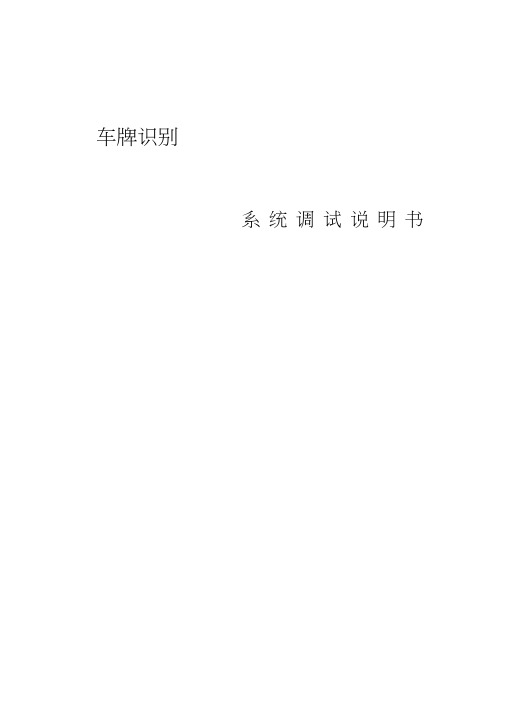
车牌识别系统调试说明书一.车牌识别概述............................ 错误!未定义书签。
二、车牌识别安装前注意事项....................... 错误!未定义书签。
1、计算机最低配置要求. ...................................... 错误!未定义书签。
2、现场安装位置最低要求尺寸. ................................... 错误!未定义书签。
三、布线图............................... 错误!未定义书签。
1、标准一进一出布线图. ...................................... 错误! 未定义书签。
2、单通道一进一出布线图. ................................... 错误!未定义书签。
3、出入口分开布线图. .......................................... 错误! 未定义书签。
4、现场安装角度及识别距离参考对比图. .............................. 错误!未定义书签。
5、摄像机尾板接线图. .......................................... 错误!未定义书签。
6、设备接线图.......................... 错误!未定义书签。
四.车牌识别一体机安装步骤....................... 错误!未定义书签。
1.固定摄像机立柱. .......................................... 错误!未定义书签。
2.补光灯支架安装及补光灯安装. ................................ 错误!未定义书签。
3.鸭嘴. ............................................... 错误!未定义书签。
一体化车牌识别系统安装说明书 (软件篇)

ELAND一体车牌识别说明书(软件篇)一、软件安装:1、安装数据库sql2000,具体安装步骤请仔细参考2、安装车牌识别软件(1)、安装前请关掉操作系统防火墙,关闭杀毒软件,安全卫士等,如我这里关闭了360安全卫士(2)、运行盘中进行软件安装,具体步骤如下(红圈标记)接着会自动安装到最后,完成即可。
如果WIN7操作系统下安装报如下错关闭即可,没有影响。
二、软件配置:考虑到让客户平时操作得更简单,也不用担心误操作引起软件关闭或者乱显示,我们的车牌识别软件设计将资料登记(如发卡)界面和收费(即下面说的“车牌识别监控端”)界面分开了。
下面我逐一介绍1、发卡管理端配置:(1)软件运行:双击桌面图标登录软件初次登录软件,会报如上错“数据库服务器连接失败”,确定即可,处理办法接着看下面(2)点介绍。
(2)数据库配置(数据库的创建、连接操作)如上图:没有标记的地方全部默认,不用去改动,大概步骤是(1)、创建数据库,创建成功后确定;(2)、点左边连接测试,连接成功后确定;(3)、点保存,保存成功后确定;(4)、点退出即可重新进软件;注意:如果此电脑是客户端,只安装车牌识别软件,数据库在其他电脑上面,操作步骤不一样的,如下说明按箭头指示,左边输入服务器Ip地址我这里是192.168.1.185,客户那里跟据实际输入,切勿照抄,相应登录密码,没有就不输,连接测试成功,保存退出即可;(3)发卡管端软件配置:登录进软件后,做几个配置。
A、系统配置:B、机号设置:C、车场设置:准备工作是客户需在主控机箱里面或者配件箱里面或者刷卡机箱里面找到一张纸《停车场系统配置清单》,例如我这里的是从这个可以看到。
我机号对应的出入类型,IP这里暂时用不到。
(IP在里面会用到),所以我这里的车场设置如下:如上图,我的案例车场设置就设置好了,最后确定,确定反应有点慢,等待,多点确定,最后提示完成即可。
(客户跟我这里操作不一样的地方就是有可能是多进多出的,但配置方法是一样的。
高清车牌识别系统安装与调试介绍册(详细版本)

高清智能车牌识别系统安装与调试手册V2.1(详细版本)智能车牌识别停车场管理系统简介智能车牌识别停车场管理系统是我司根据当前市场发展与客户的需要,开发出来的一款以车辆车牌作为车辆进出车场主要凭证,同时可辅以IC卡刷卡、可实现固定车辆和临时车辆收费、基于以太网的停车场管理系统。
该系统支持多通道进出与图像对比、满足复杂的收费需求;数据处理速度快、信息存储安全、扩展性强,能根据用户的需求,提供合适的停车场系统解决方案。
主要特点:●正常情况下,完全以车牌作为出入场凭证●对临时车牌可进行精确收费,月租车牌过期后可进行临时收费,有效地防止停车费用的流失●具备脱机与脱网功能。
在脱机与脱网时,月租用户可自由出入●车牌识别一体机可代替传统的视频系统,不需要补光灯、摄像机等。
成本低,有较强的竞争力●支持多种车牌识别器,客户可选择面多●提供多种网络显示屏,可播放与显示广告词、出入场欢迎词、时间、剩余车位、收费金额等目录第一章系统配置 (1)1.1系统相关材料、器件的准备 (1)1.1.2 软件清单 (1)1.2工具需求 (1)第二章软件安装 (1)2.1 PC机型及配置的选择 (1)2.1.1硬件环境 (1)2.1.2 软件环境 (1)2.1.3 局域网通讯环境 (2)2.2 数据库安装 (2)2.3 停车场系统软件安装 (10)第三章车道信息显示屏安装 (14)3.1车道信息显示屏安装 (14)3.6车牌识别相机的安装接线 (15)第五章系统调试 (17)5.1网络的组建 (17)5.2 系统初始化设置 (20)5.2.1启动SQL Server服务器 (20)5.1.3 数据库创建配置 (22)5.1.4 运行车牌识别系统服务服务器 (26)5.1.5 车牌识别系统初始化 (26)5.1.5.1管理员登录 (26)5.1.5.2系统参数初始化 (26)5.1.5.3创建岗亭 (28)5.1.5.4创建通道 (29)5.1.5.5设置收费规则 (31)5.1.5.6注册车牌 (33)5.12 数据整理与系统备份 (34)第七章系统安装调试常见故障及分析处理 (36)第一章系统配置1.1系统相关材料、器件的准备1.1.2 软件清单智能车牌识别管理系统安装包、SQL Server 20001.2工具需求万用表、大小螺丝刀【含一字起子(5mm×75mm)一字起子(6mm×100mm)和十字起子(#0×75mm)十字起子(#1×75mm)十字起子(#2×100mm)】、剪钳、剥线钳、镊子等常用工具。
高清车牌识别系统安装与调试手册V2.1(详细版本)

高清智能车牌识别系统安装与调试手册V2.1(详细版本)智能车牌识别停车场管理系统简介智能车牌识别停车场管理系统是我司根据当前市场发展与客户的需要,开发出来的一款以车辆车牌作为车辆进出车场主要凭证,同时可辅以IC卡刷卡、可实现固定车辆和临时车辆收费、基于以太网的停车场管理系统。
该系统支持多通道进出与图像对比、满足复杂的收费需求;数据处理速度快、信息存储安全、扩展性强,能根据用户的需求,提供合适的停车场系统解决方案。
主要特点:●正常情况下,完全以车牌作为出入场凭证●对临时车牌可进行精确收费,月租车牌过期后可进行临时收费,有效地防止停车费用的流失●具备脱机与脱网功能。
在脱机与脱网时,月租用户可自由出入●车牌识别一体机可代替传统的视频系统,不需要补光灯、摄像机等。
成本低,有较强的竞争力●支持多种车牌识别器,客户可选择面多●提供多种网络显示屏,可播放与显示广告词、出入场欢迎词、时间、剩余车位、收费金额等目录第一章系统配置 (1)1.1系统相关材料、器件的准备 (1)1.1.2 软件清单 (1)1.2工具需求 (1)第二章软件安装 (1)2.1 PC机型及配置的选择 (1)2.1.1硬件环境 (1)2.1.2 软件环境 (2)2.1.3 局域网通讯环境 (2)2.2 数据库安装 (2)2.3 停车场系统软件安装 (10)第三章车道信息显示屏安装 (14)3.1车道信息显示屏安装 (14)3.6车牌识别相机的安装接线 (15)第五章系统调试 (17)5.1网络的组建 (17)5.2 系统初始化设置 (20)5.2.1启动SQL Server服务器 (20)5.1.3 数据库创建配置 (22)5.1.4 运行车牌识别系统服务服务器 (26)5.1.5 车牌识别系统初始化 (26)5.1.5.1管理员登录 (26)5.1.5.2系统参数初始化 (27)5.1.5.3创建岗亭 (28)5.1.5.4创建通道 (29)5.1.5.5设置收费规则 (31)5.1.5.6注册车牌 (34)5.12 数据整理与系统备份 (34)第七章系统安装调试常见故障及分析处理 (36)第一章系统配置1.1系统相关材料、器件的准备1.1.2 软件清单智能车牌识别管理系统安装包、SQL Server 20001.2工具需求万用表、大小螺丝刀【含一字起子(5mm×75mm)一字起子(6mm×100mm)和十字起子(#0×75mm)十字起子(#1×75mm)十字起子(#2×100mm)】、剪钳、剥线钳、镊子等常用工具。
车牌自动识别安装试调指南
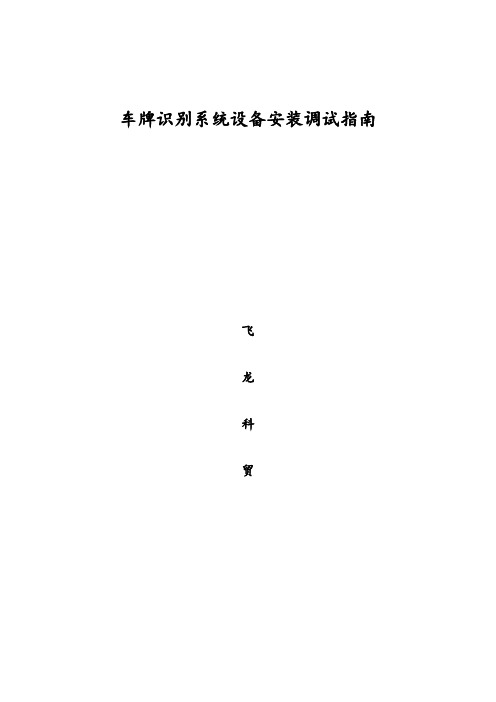
车牌识别系统设备安装调试指南飞龙科贸车牌识别系统设备安装调试指南车牌识别系统设备安装调试流程图(即步骤):一、车牌识别系统设备安装1、出入口车牌抓拍系统中,相机普遍采取侧装方式,建议采用150cm以上立杆,直径5~8cm的不锈钢立柱;相机安装高度为120cm至150cm ,采取俯视角度安装,立柱安装在道闸前方;2、相机的安装位置距离来车方向触发线圈的中轴线距离为3.5~5米,以保证合适的抓拍距离;3、上述触发线圈的中轴线即为相机的对焦焦点位置;4、补光灯与相机在同一立杆上安装,安装高度为地面以上30~60cm 的位置,灯光调试,注意正打在地感线圈来车的车牌与地面之间为宜;5、标准一进一出车牌识别设备安装示意图如下;6、标准一进一出车道较好(进出车道均较直)的车牌识别设备安装平面图如下:二、地感线圈施工1、线圈材料在理想状况下(不考虑一切环境因素的影响),电感线圈的埋设只考虑面积的大小(或周长)和匝数,可以不考虑导线的材质。
但在实际工程中,必须考虑线导线的机械强度和高低温抗老化问题,在某些环境恶劣的地方还必须考虑耐酸碱腐蚀问题。
由于导线一旦老化或抗拉伸强度不够导致导线破损,则检测器将不能正常工作。
在实际的工程中,建议采用1.0mm以上铁氟龙高温软导线。
2、线圈形状建议矩形安装最常用的探测线圈应该是长方形。
两条长边与金属物运动方向垂直,彼此间距推荐为1米。
长边的长度取决于道路的宽度,通常两端比道路间距窄0.3米至1米。
入口控制器地感线圈长宽建议为2000MM*600MM,如下图:道闸地感线圈长宽建议为2000MM*1000MM,如下图:3、线圈的匝数为了使检测器工作在最佳状态下,线圈的电感量应保持在小地感100uH-300uH之间、大地感在50uH-1000uH之间。
在线圈电感不变的情况下,线圈的匝数与周长有着重要关系。
周长越小,匝数就越多。
一般可参照下表:由于道路下可能埋设有各种电缆管线、钢筋、下水道盖等金属物质,这些都会对线圈的实际电感值产生很大影响,所以上表数据仅供用户参考。
「车牌识别上传系统调试」

车牌识别系统调试技术指导一、硬件连接(识别器都是用网线与交换机、电脑连接) 海康识别器:信路威识别器:连接图:二、软件安装及参数调试1、安装SQL2000(若先前有SQL2000直接新建数据库)[注意:新建数据库时候注意选择“本地系统”和“混合模式”,否则无法连接识别软件]2、新建数据库(命名:pic420106197609193652)固定命名A、若硬件为海康识别仪则分析识别软件安装包下面的文件夹:数据库{stc.sql}及{数据库补丁(海威).sql},并分析上传软件(5.26版本)里面的“补丁.sql”B、若是信路威识别仪则可以先安装安装包,安装完成后在安装目录下有个“上传软件”文件夹,在该文件夹下有脚本:{stc.sql}及{数据库补丁.sql}[注意:该脚本与海康脚本不一样],分析这2个脚本后一样分析上传软件(5.26版本)里面的“补丁.sql”3、数据库安装完成后安装识别软件(若为信路威则软件已经安装完成),设置“dsn”文件,信路威需要设置,海康若是本机服务器不用设置。
(目前海康版本为7.5)4、海康识别软件安装:安装完软件后打开,点“设置”,密码为空,车场编码(甲方在交管局领3G卡的时候的回执单上面有),保存图象路径,编号,IP,设置完成后保存。
海康参数设置:(1)、修改IP:海康的出厂IP为192.0.0.64,连接好以后在IE浏览器里输入192.0.0.64(电脑的IP需要与识别器的I P在同一网段),弹出的对话筐中输入帐号:admin 密码:12345 后配置选项里面有IP,将之修改过来保存,识别器重启即可。
若出厂IP丢失无法找回IP情况下则需要用“超级终端”,首先将海康自带的串口线连接,网口连RS232,串口连主机,连接好以后步骤为:开始→程序→附件→通讯→超级终端,弹出方框后按步骤即可,选项设置:串口:默认COM1,若被占用换其它串口;频率:115200,硬件:无;进去后按“空格”键出现“→”说明连接正常,输入:getIp回车则出现该仪器的IP,在“超级终端”也可以修改IP:如要修改成192.168.0.10则:setIp192.168.0.10:255.255.255.0 回车即可(2)海康自带软件参数设置(目前最新的自带软件需要安装)(3)、海康识别软件不能打开视频出现“获取视频失败”的处理方法:开始→运行输入:telnet 192.168.0.10(例如不能获取视频的仪器IP为192.168.0.10)回车,弹出DOS操作界面后输入:root回车,出现password:后输入:password(光标不会动,直接输完回车),出现“→”后输入:getIp enableEncode回车,完成。
纯车牌识别方案及调试步骤
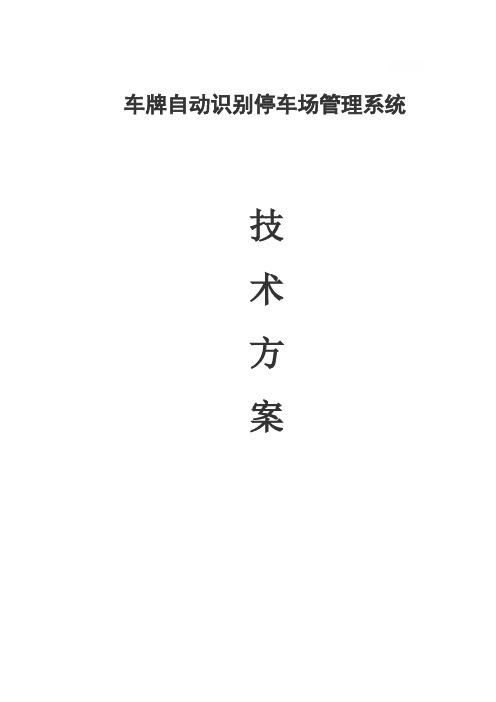
车牌自动识别停车场管理系统技术方案第1章前言 (2)第2章用户需求分析 (3)2.1 对不同光照的适应能力 (4)2.2 对闯关车辆和超低速行驶车辆的适应能力 (4)第3章系统结构、技术指标 (4)3.1 系统工作流程 (5)3.2 车牌识别系统安装图示 (7)3.3 识别系统技术指标 (9)第4章系统安装配置要求 (10)第5章设备安装位置及布线 (11)第6章高清车牌识别相机调试步骤 (13)第7章停车场系统软件相机部分设置 (25)第8章车牌识别错误手动校正介绍 (30)第1章前言随着现代化管理手段的进步和科学技术的日益发展,小区用户对车辆管理的要求越来越高。
过去的人工刷卡的管理方式已经不适应现代化发展的需要,针对目前快节奏,高速度的工作模式,要求管理方法和制度要有一个根本的改善,这种改善不但要适应用小区管理的需求,也要适应社会的需求,要适应人的感官和习惯性操作的需求。
但是目前任何高科技产品都不能完全代替人类的手工操作,不能完全取代人的思维,更不能与人的思维方式相吻合。
因此我们在做自动化管理系统的设计时,要尽可能地强调自动化手段,但又不可忽略人工干预的因素,二者巧妙地结合起来,可达到事半功倍的效果。
本设计方案就是基于以上的思想基础,针对小区车辆管理的实际情况,结合各种现代化高科技手段完成的。
我们的目标是为小区用户的车辆管理提供一个车牌识别功能的解决方案。
我们采用的是当前国内最先进的车牌识别技术。
此设计方案着重考虑了识别的准确性,既考虑到用户的需求,又囊括了各种高科技技术,而且增加了一些管理手段,尽可能地为用户提供一个完善的小区车辆管理系统。
第2章用户需求分析在现代化停车场管理中,涉及到各方面的管理,其中车辆的管理是一个重要的方面。
尤其是对特殊停车场、大院及政府机关、小区而言,要求对各种车辆实时地进行严格的管理,对其出入的时间进行严格的监视,并对各类车辆进行登记(包括内部车辆和外部车辆)和识别。
车牌识别一体机说明书
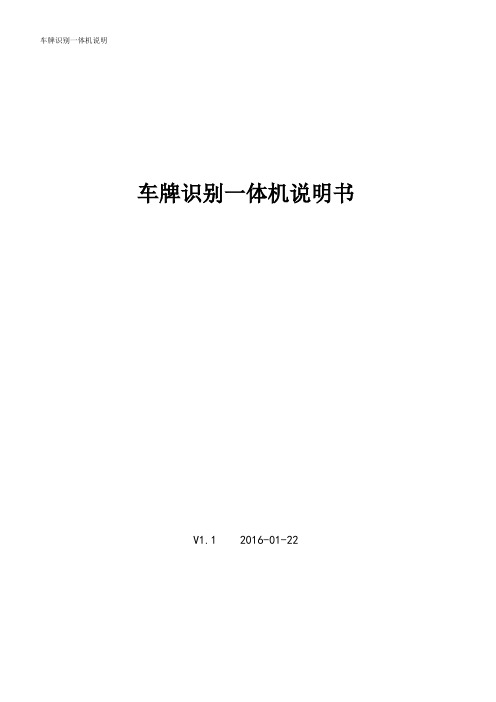
车牌识别一体机说明车牌识别一体机说明书V1.1 2016-01-22目录车牌识别一体机说明书 (1)一、车牌识别概述 (4)1.1车牌识别应用概述 (4)1.2车牌识别一体机的功耗及参数介绍 (4)二、车牌识别安装前注意事项 (5)2.1电脑配置要求 (5)2.2网络配置要求 (5)百兆网络接线方法如下 (6)千兆网络接线方法如下: (6)2.3现场安装位置及道路要求 (7)2.3.1车道长度测算 (7)2.3.2路面宽度限制 (8)2.3.3 摄像机安装拍摄角度要求 (8)2.3.4 现场环境勘察 (8)三、车牌识别安装与调试 (9)3.1标准车牌识别安装示意图 (9)3.2车牌识别摄像机安装角度示意图 (10)3.3车牌识别布线示意图 (11)3.4车牌识别接线示意图 (12)3.5车牌识别一体机识别效果测试与识别位置调整 (13)3.5.1识别一体机IP地址修改 (13)3.5.2添加识别一体机 (13)3.5.3调试识别一体机 (14)四、车场收费管理平台软件安装和配置 (18)4.1IE浏览器设置及插件安装 (18)4.2识别软件各项参数设置 (21)4.2.1 车场、LPR、岗亭、员工、角色管理及收费标准 (21)4.2.2 通道组管理 (28)4.2.3 优惠商家 (29)4.3多岗亭联网设置 (30)五、车场收费管理平台软件使用 (31)5.1发行管理 (31)5.1.1 贵宾车的发行、修改与删除 (31)5.1.2 月租车的发行、修改与删除 (34)5.1.3 储值车的发行、修改与删除 (34)5.1.4 月临车的发行、修改与删除 (34)5.2车位绑定 (35)5.3临时车辆的收费 (35)一、车牌识别概述1.1 车牌识别应用概述车牌号码识别简称车牌识别,也称作车牌号识别或车辆牌照识别。
是计算机视频图像识别技术在车辆牌照识别中的一种应用。
即从图像信息中将车牌号码提取并识别出来。
车牌识别系统调试配置说明教程「图文视频」-微科智控

车牌识别系统调试配置说明教程「图文视频」-微科智控车牌识别系统调试配置说明教程【图文视频】获取视频信息失败一、车牌识别系统调试前准备工作1、将电脑IP地址和相机设置为相同的网段;2、关闭防火墙3、车牌识别系统安装调试工具二、车牌识别系统识别区配置按照车辆进出车场的行车路线,将车辆停放于距离车牌识别相机3.5-4.5m的位置,通过调节车牌识别的万向节,将车牌定位于相机画面的中下部2/5的位置,车牌需与画面保持水平,然后通过拉动画面中的触发框节点,进行识别区设定,在配置识别区时建议识别区上限不超过画面的中线,触发区整体高度约为画面整体高度的1/3,触发区尽量排除掉遮挡物;三、车牌识别系统相机主要参数配置1、修改IP:根据设备所处的内网进行IP配置,在确定IP前可使用PING工具排查IP是否被占用;在配置完设备IP后,建议在路由中进行MAC地址和IP绑定操作,避免内网中IP冲突;2、车牌识别系统触发方式:默认视频触发,如果现场采用地感触发则选择地感触发3、车牌识别系统优先城市:根据车牌识别系统所在地选择省份简称4、车牌识别系统场景选择:正常没有明显顺光或逆光的环境中,选择正常地面出入口;如果有地库出入口光线长时间较暗的环境,可选择地库出入口;有明显顺光和逆光的环境,可选择常规顺光;极端顺利光通常不选择,朋友们在做规划是也需要避免有极端顺逆光环境;在此项配置完成后,经过一段时间后可检查全天各时段的识别结果,再进行配置的微调;5、车牌识别系统安装距离:在配置好识别区后,根据安装距离选择合适的安装距离,然后再进行实际行车识别测试,如果界面识别结果为红色,且提示像素过大,则配置的安装距离需要增大,如提示过小,则需要减小配置的安装距离,直到识别结果显示正常;6、车牌识别系统来车方向:常规应用场景中“从上至下”是应用得最多的模式,即车辆从上方进入画面后,车牌识别系统开始识别车牌,当车牌进入识别区时,车牌识别系统输出识别结果;在进出车道分开的场景中,可使用“双向”模式,这样在后车跟车很近没有被识别的情况下,车辆在倒车进入识别区时即可触发识别结果,相对于从上到下的模式,车辆需移动的距离更短,可以提升通行效率;7、车牌识别系统相机补光灯设置:通常设定为日夜自动切换,通过光线感应模块来自动开启和关闭补光灯,也更可以根据现场需求设定为常亮和常灭,如果是地库长暗的环境,可设定为常量;也可以根据时间段来设定补光灯开启和关闭;四、车牌识别系统屏显协议和波特率需要根据根据屏显控制卡来配置,按厂家提供的参数提供配置即可;五、车牌识别系统相机时间同步本文完~~~~~。
7、高清车牌识别系统安装与调试手册V2.1(详细版本)
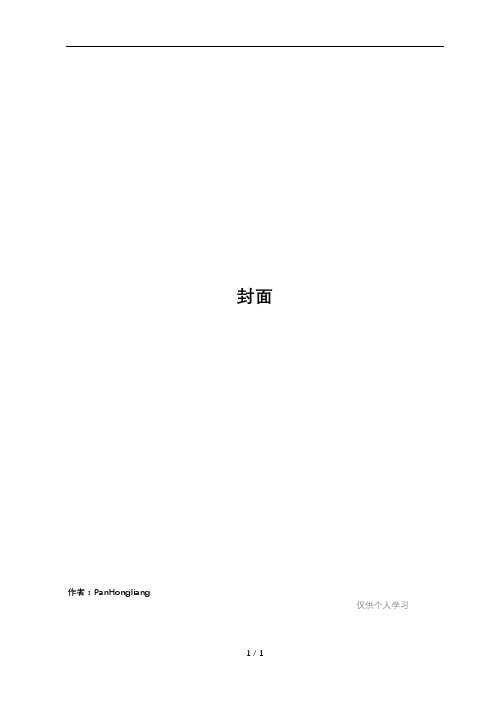
封面作者:PanHongliang仅供个人学习高清智能车牌识别系统安装与调试手册V2.1(详细版本)智能车牌识别停车场管理系统简介智能车牌识别停车场管理系统是我司根据当前市场发展与客户的需要,开发出来的一款以车辆车牌作为车辆进出车场主要凭证,同时可辅以IC卡刷卡、可实现固定车辆和临时车辆收费、基于以太网的停车场管理系统。
该系统支持多通道进出与图像对比、满足复杂的收费需求;数据处理速度快、信息存储安全、扩展性强,能根据用户的需求,提供合适的停车场系统解决方案。
主要特点:●正常情况下,完全以车牌作为出入场凭证●对临时车牌可进行精确收费,月租车牌过期后可进行临时收费,有效地防止停车费用的流失●具备脱机与脱网功能。
在脱机与脱网时,月租用户可自由出入●车牌识别一体机可代替传统的视频系统,不需要补光灯、摄像机等。
成本低,有较强的竞争力●支持多种车牌识别器,客户可选择面多●提供多种网络显示屏,可播放与显示广告词、出入场欢迎词、时间、剩余车位、收费金额等目录第一章系统配置11.1系统相关材料、器件的准备11.1.2 软件清单11.2工具需求1第二章软件安装12.1 PC机型及配置的选择12.1.1硬件环境12.1.2 软件环境12.1.3 局域网通讯环境22.2 数据库安装22.3 停车场系统软件安装10第三章车道信息显示屏安装133.1车道信息显示屏安装133.6车牌识别相机的安装接线14第五章系统调试165.1网络的组建165.2 系统初始化设置195.2.1启动SQL Server服务器195.1.3 数据库创建配置205.1.4 运行车牌识别系统服务服务器225.1.5 车牌识别系统初始化225.1.5.1管理员登录235.1.5.2系统参数初始化235.1.5.3创建岗亭255.1.5.4创建通道265.1.5.5设置收费规则285.1.5.6注册车牌305.12 数据整理与系统备份31第七章系统安装调试常见故障及分析处理33第一章系统配置1.1系统相关材料、器件的准备1.1.2 软件清单智能车牌识别管理系统安装包、SQL Server 20001.2工具需求万用表、大小螺丝刀【含一字起子(5mm×75mm)一字起子(6mm×100mm)和十字起子(#0×75mm)十字起子(#1×75mm)十字起子(#2×100mm)】、剪钳、剥线钳、镊子等常用工具。
车牌识别摄像机调试说明书

2.9
车牌识别调试说明书
一、各硬件接线
1.1
(1)控制机主板、高清一体摄像机通过网线与电脑通讯;
(2)显示屏通过网线与交换机连接到电脑,可以实时显示车牌信息及播报相关的语音
(3)操作系统:Windows XP sp3、WIN7旗舰版、WIN7装机版;
(4)硬识别电脑配置:保证I3及以上处理器,内存至少2G,支持1024*768或1440*900分辨率,19英寸及以上的真彩显示器。
(2)修改IP地址后,点击【确定】,摄像机自动重启,等待两分钟,用新IP地址重新登即可。
2.3
调节图像质量,一般默认为“中等”,当实时画面出现卡顿不流畅现象时,可把图像质量设置为流畅或较流畅。
提示:图像质量设置不会影响识别率
更改摄像机视频文字叠加内容以及文字显示的坐标位置 。
(1)调节图像亮度、对比度、饱和度以及清晰度;
摄像机与控制板的通讯波特率为4800,一定要确定波特率是4800,否则摄像机与控制板不能通讯
2.5
新安装的摄像机需要格式化SD卡
2.6
(1)虚拟线圈触发:画有虚拟线圈,车牌在画面里达到合适识别范围,车牌开始识别,车牌碰到虚列线圈输出车牌结果;
(2)稳定结果触发:车牌出现在画面里,达到合适识别范围,车牌开始识别,等到车牌结果稳定的时候自动输出车牌结果;
(2)根据现场的环境调节能看到最清晰即可,最好不要改动太大会对摄像机识别率有影响。
2.4
在脱机时,摄像机与控制板是通过RS485-1通讯,所以一定要在输出端口勾选RS485-1输出,否则摄像机识别车牌之后无输出结果。
切记选择启用白名单,否则脱机月租车不能正常进出。
车牌识别软件设置说明书

车牌识别软件设置
说明书
安装软件之前的注意事项:
1、本软件支持XP和WIN7操作系统,如果是WIN7的操作系
统,必须是旗舰版的32位系统,桌面背景一定要选经典背景。
2、计算机的网段,一定要跟摄像机的网段一致。
IP不能冲突。
3、详细看说明书,看视频介绍。
一、安装软件:。
软件安装双击桌面软件打开软件如图
二、工作站端设置
图片1.2
1.单击鼠标左键系统菜单下工作站端设置如图1.3
图片1.3
2.右侧删除全部命令。
如图1.4。
温馨提示:删除成功。
图片1.4
3.单击右上角添加按钮,
图片1.5
4.单击添加按钮后,如图1.5
图片 1.5
图片 1.6。
车牌识别软件安装步骤
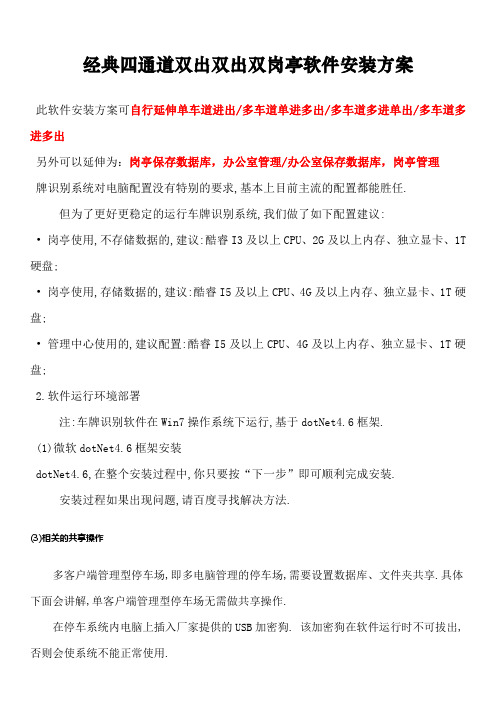
经典四通道双出双出双岗亭软件安装方案此软件安装方案可自行延伸单车道进出/多车道单进多出/多车道多进单出/多车道多进多出另外可以延伸为:岗亭保存数据库,办公室管理/办公室保存数据库,岗亭管理牌识别系统对电脑配置没有特别的要求,基本上目前主流的配置都能胜任.但为了更好更稳定的运行车牌识别系统,我们做了如下配置建议:•岗亭使用,不存储数据的,建议:酷睿I3及以上CPU、2G及以上内存、独立显卡、1T 硬盘;•岗亭使用,存储数据的,建议:酷睿I5及以上CPU、4G及以上内存、独立显卡、1T硬盘;•管理中心使用的,建议配置:酷睿I5及以上CPU、4G及以上内存、独立显卡、1T硬盘;2.软件运行环境部署注:车牌识别软件在Win7操作系统下运行,基于dotNet4.6框架.(1)微软dotNet4.6框架安装dotNet4.6,在整个安装过程中,你只要按“下一步”即可顺利完成安装.安装过程如果出现问题,请百度寻找解决方法.(3)相关的共享操作多客户端管理型停车场,即多电脑管理的停车场,需要设置数据库、文件夹共享.具体下面会讲解,单客户端管理型停车场无需做共享操作.在停车系统内电脑上插入厂家提供的USB加密狗. 该加密狗在软件运行时不可拔出,否则会使系统不能正常使用.1、 设备网络连接(组成局域网)2、 给设备规划IP 地址设备名称 设备IP 地址 设备名称 设备IP 地址 岗亭A 电脑192.168.X.A岗亭B 电脑192.168.X.D岗亭A 进口相机 192.168.X.B 岗亭B 进口相机 192.168.X.E 岗亭A 出口相机 192.168.X.C 岗亭B 出口相机 192.168.X.FX=“0-255”之间选择一个 A.B …H =“5-254”选一个 不重复3、 安装&下载相机客户端目前相机有2种类型,可根据相机镜头分辨如下图↓岗亭A 进口相机岗亭A 出口相机岗亭B 进口相机 岗亭B 出口相机交换机交换机路由器外网接入岗亭A 电脑岗亭B 电脑华夏相机:压缩包内安装这个软件即可如下图↓芊熠相机:1、将电脑IP地址改为192.168.0.2232、确认相机和电脑连接正常,相机通电。
车牌识别软件设置说明书
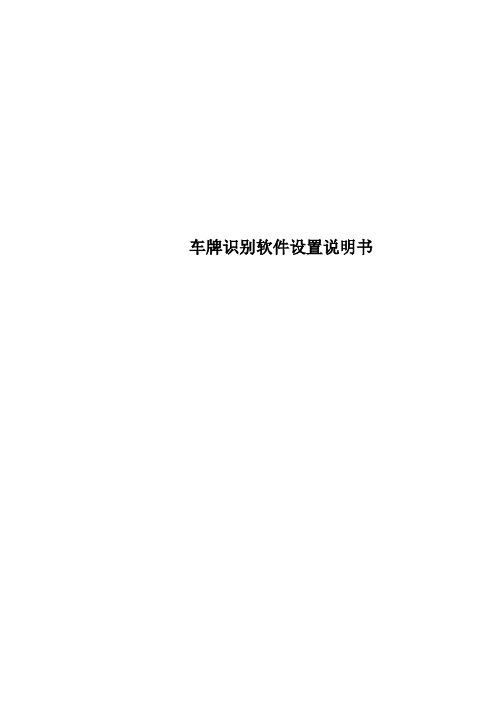
车牌识别软件设置说明书安装软件之前的注意事项:1、本软件支持XP和WIN7操作系统,如果是WIN7的操作系统,必须是旗舰版的32位系统,桌面背景一定要选经典背景。
2、计算机的网段,一定要跟摄像机的网段一致。
IP不能冲突。
3、详细看说明书,看视频介绍。
一、安装软件:。
软件安装双击桌面软件打开软件如图二、工作站端设置图片1.21.单击鼠标左键系统菜单下工作站端设置如图1.3图片1.32.右侧删除全部命令。
如图1.4。
温馨提示:删除成功。
图片1.43.单击右上角添加按钮,图片1.54.单击添加按钮后,如图1.5图片 1.5 图片 1.65.拓扑结构,单机模式:如图1.6,红色范围内的一台计算机连接一进一出、或连接多个摄像机称为单机模式。
6.服务器|客户模式:是多台计算机(至少两台)进行操作控制器,选择服务器|客户模式添加数据库2005,服务器名称改为你的服务器名称如图1.7。
如一台计算机想用服务器客户模式把服务器名称输入本机。
图片1.7错误提示:如你计算机属于单击模式,而选择服务器模式,会出现以下图片提示。
出现以上图片提示请把服务器模式改回单击模式。
图片1.87. (1)防潜回“关”,防潜回这一项的意思是:这辆车从进口入,如果出口没有刷卡,下次在进入不允许进。
如果在前面打上√号,代表这辆车可以随意进出。
(2)时租车收费抬杆次数限制“关”这一项的意思是:临时车进入一次,当这辆车到出口的时候道闸杆不会抬起,因为要进行对他收费,然后给他人工抬闸。
他才可以去。
(3)允许人工开闸和关闸这项的意思是:如果把这项打上√,收费员可以在主页面进行手动抬闸,如果没有选择就是收费员不可以进行手动抬闸。
(4)人口时租车识别正确自动开闸:8.按单位客户车位总数限制:是对业主车辆数的限制。
其余三个功能根据现场需求进行设定。
9. 主界面(视图):你的停车场通道属于哪种类型就选择哪种,一定要选一进一出高清ZS视图10.默认车牌号首字母这项的意思是:针对临时来的车辆本地开始外地,对他进行收费规则,按时、按次、按段、跨段等等。
车牌识别快速调试指导(160628)详述

高清网络车牌识别一体机快速调试说明书目录1前言 (3)2产品介绍 (4)2.1产品特点 (4)2.2参数规格 (4)2.3应用领域 (4)3产品安装说明 (5)3.1相机接线接口 (5)3.2现场安装调试 (6)3.3一体机安装高度 (5)3.4外置补光灯的要求 (7)4车牌识别一体机配置工具说明 (8)4.1系统配置要求 (8)4.2IE浏览器安装控件................................. 错误!未定义书签。
4.3IP地址配置 ...................................... 错误!未定义书签。
4.4检查网络通讯 (11)4.5调整车牌成像尺寸及聚焦 (12)4.6 省份预设 (12)4.7配置识别区域和虚拟线圈 (14)4.8外置补光灯的要求 (15)4.9一体机内置补光灯的设置 (16)5后期维护 (17)1前言调试步骤:(岗亭和服务器电脑都要使用固定IP,且和相机要在同一网段。
)1、安装SQL2000数据库(XP系统和win7 32位系统安装方法不同),注意:SQL2000的安装软件包,不能放在电脑桌面上安装,软件安装包文件夹名字里不能有中文。
2、安装SQL2000数据库SP4补丁,3、安装停车场系统软件。
4 在IE浏览器里,输入相机IP地址,修改相机IP,修改相机参数,5、在停车场软件里选择相机型号、添加相机、显示屏,在车道管理里分配相机和显示屏,修改其他参数。
备注:相机在出厂时已经做过调试,客户只需修改IP地址(建议入口相机设置成192.168.1.101,出口192.168.1.102)、根据实际识别距离调整焦距、根据周围晚上环境亮度调节补光灯亮度、省份预设。
其他不需要设置什么东西。
在不清楚功能的情况下,请不要胡乱设置相机。
2产品介绍本公司高清网络一体式车牌识别系统,通过嵌入式系统架构实现前端车牌识别、抓拍功能,同时具备临时车收费、固定车管理、收费报表统计、临时车脱机计费等先进功能,能够满足各种出入口、停车场环境应用需求。
- 1、下载文档前请自行甄别文档内容的完整性,平台不提供额外的编辑、内容补充、找答案等附加服务。
- 2、"仅部分预览"的文档,不可在线预览部分如存在完整性等问题,可反馈申请退款(可完整预览的文档不适用该条件!)。
- 3、如文档侵犯您的权益,请联系客服反馈,我们会尽快为您处理(人工客服工作时间:9:00-18:30)。
高清智能车牌识别系统安装及调试手册V2.1(详细版本)智能车牌识别停车场管理系统简介智能车牌识别停车场管理系统是我司根据当前市场发展及客户的需要,开发出来的一款以车辆车牌作为车辆进出车场主要凭证,同时可辅以IC卡刷卡、可实现固定车辆和临时车辆收费、基于以太网的停车场管理系统。
该系统支持多通道进出及图像对比、满足复杂的收费需求;数据处理速度快、信息存储安全、扩展性强,能根据用户的需求,提供合适的停车场系统解决方案。
主要特点:●正常情况下,完全以车牌作为出入场凭证●对临时车牌可进行精确收费,月租车牌过期后可进行临时收费,有效地防止停车费用的流失●具备脱机及脱网功能。
在脱机及脱网时,月租用户可自由出入●车牌识别一体机可代替传统的视频系统,不需要补光灯、摄像机等。
成本低,有较强的竞争力●支持多种车牌识别器,客户可选择面多●提供多种网络显示屏,可播放及显示广告词、出入场欢迎词、时间、剩余车位、收费金额等目录第一章系统配置 (1)1.1系统相关材料、器件的准备 (1)1.1.2 软件清单 (1)1.2工具需求 (1)第二章软件安装 (1)2.1 PC机型及配置的选择 (1)2.1.1硬件环境 (1)2.1.2 软件环境 (1)2.1.3 局域网通讯环境 (2)2.2 数据库安装 (2)2.3 停车场系统软件安装 (10)第三章车道信息显示屏安装 (14)3.1车道信息显示屏安装 (14)3.6车牌识别相机的安装接线 (15)第五章系统调试 (17)5.1网络的组建 (17)5.2 系统初始化设置 (20)5.2.1启动SQL Server服务器 (20)5.1.3 数据库创建配置 (22)5.1.4 运行车牌识别系统服务服务器 (25)5.1.5 车牌识别系统初始化 (25)5.1.5.1管理员登录 (25)5.1.5.2系统参数初始化 (25)5.1.5.3创建岗亭 (27)5.1.5.4创建通道 (28)5.1.5.5设置收费规则 (30)5.1.5.6注册车牌 (32)5.12 数据整理及系统备份 (33)第七章系统安装调试常见故障及分析处理 (35)第一章系统配置1.1系统相关材料、器件的准备1.1.2 软件清单智能车牌识别管理系统安装包、SQL Server 20001.2工具需求万用表、大小螺丝刀【含一字起子(5mm×75mm)一字起子(6mm×100mm)和十字起子(#0×75mm)十字起子(#1×75mm)十字起子(#2×100mm)】、剪钳、剥线钳、镊子等常用工具。
第二章软件安装2.1 PC机型及配置的选择2.1.1硬件环境服务器端电脑:CPU:Intel 双核 2.5GHz 以上内存: 4G 以上硬盘: 1TG以上(标准一进一出)客户端电脑配置:CPU: Intel 双核 2.5GHz 以上内存: 2G以上硬盘: 500G以上CRT显示器: 17寸,分辨率 1024X768备注:一进一出以上的系统建议电脑配置CPU要Intel I3处理器,4G内存以上配置2.1.2 软件环境服务器端软件环境:数据库:Microsoft SQL Server 2000/2008服务器端操作系统:Microsoft Windows 2003/2008 / WIN7/WIN8客户端操作系统:Microsoft Win XP/ Win7/WIN82.1.3 局域网通讯环境局域网带宽10/100MB自适应。
城域网带宽大于2MB自适应。
广域网带宽大于2MB自适应。
2.2 数据库安装1)复制 SQL SERVER2000压缩包到服务器电脑,并解压2)打开解压后的SQL Server 2000文件夹,并选择点击“AUTORUN”:3) 在安装菜单中选择“安装SQL server 2000 组件(C)”:4) 选择“安装数据库服务器(S)”选项:5) 进入自动安装向导部分点击“下一步”:6) 若在当前计算机上安装则选择“本地计算机”再点击“下一步”7) 按照计算机实际要求选择是安装新的SQL 2000还是升级原有的SQL 2000系统,再点击“下一步”:8) 选择“是”,接受协议,继续安装:9) 选择“服务器和客户端工具(S)”,再点击下一步:10) 输入“实例名”后继续安装:11) 选择“典型”安装12) 选择“使用本地系统账户(L)”:13) 选择“混合模式”选项,选择“空密码”选项,继续安装:14) 点击“下一步”开始复制文件,安装完成:15) Microsoft SQL Server开机后自动启动的设置a) 在桌面上上点击:开始→程序→Microsoft SQL Server→服务器管理器双击打开,下图:注:服务器的名称用计算机名称或者是当前电脑的IP地址。
b)在“服务”选择栏内有4个选项,选定SQL Server,按开始按纽,开启。
选择“当启动OS时自动启动服务(A)”(选择此功能后,当开机后数据库会自动开启,同时屏幕右下角有数据库运行的图标双击此图标会直接弹出SQL服务管理器)2.3 停车场系统软件安装1)用鼠标双击安装文件智能车牌识别管理系统,弹出如下图对话框,点击“Next”按钮:2)选择系统安装目录,点击“Next”按钮:3) 选择要安装的系统组件,一般建议安装了SQL SERVER数据库的电脑, 均选“智能车牌识别系统服务器”及“智能车牌识别系统客户端”;岗亭客户端电脑安装则只选择“智能车牌识别系统客户端”4)出现如下图对话框,可选择是否创建桌面快捷方式,点击“Next”按钮:5)出现如下图对话框,选择安装文件夹,点击“Install”按钮,安装完成。
第三章车道信息显示屏安装3.1车道信息显示屏安装车道显示屏内部实物图车道信息显示屏是车牌识别管理系统的重要组成部分,它主要用于播报和显示车辆进出场的实时信息。
一共有7组接线端口,分别为SP端子接喇叭,A/B端子RS485通讯,DC/12V和DC/5V电源输入、RJ45网络接口、IN/GND和NO/COM备用接口3.6车牌识别相机的安装接线摄像机外观车牌识别相机内部相机接口示例图车牌识别一体机接口说明序号 功能 标识 说明1 电源 12V GND 支持9-24V2 网络接口 RJ45 支持10/100Mbps3 USB 接口 USB USB 接口 4IO 接OUT1可用于道闸抬杆车牌识别一体机接口说明序号功能标识说明口OUT2OUT3OUT4IN1+/IN1- IN2+/IN2- IN3+/IN3- 可接地感线圈,用于外部信号触发抓图5 AUDIOGNDOUTIN音频输入/输出6 TTL5VOUT TTL信号输出7 RS485A1B1GND连接上位机,输出识别结果,协议参照“识别结果串口推送协议”8 RS485/RS232A2B2GND及SDK协作,实现双向透明通道9 重置RESET 设备重启/设备复位10 TF卡槽TF CARD TF卡存储,最大支持128G备注:安装调试详见《车牌识别一体机安装调试指南》第五章系统调试系统调试涉及到局域网络的组建、软件的初始化设置、硬件的检测、基本功能的设置、5.1网络的组建第一步:硬件连接将服务器电脑及客户端电脑通过网线和路由器连接起来第二步:设置电脑IP先在桌面上的“网上邻居”上右击属性,进入“网络连接”窗口,再在“本地连接”上右击属性,进入“协议属性”对IP进行设置。
注意IP地址要处在同一个IP段且不能重复,如:服务器的是192.168.40.2;则客户端就只能设192.168.40.110等其他不同的IP地址。
补充:网络通讯的检测方法1、点击开始进入“运行”界面,输入cmd并“确认”后进入DOS界面。
2、在电脑名后面键入“ping ”并空格 -t,(如:ping 192.168.40.110 –t)按回车键,如出现以下界面则说明本电脑及目标IP地址的电脑相互间的网络通讯正常。
3、如按回车键后出现以下界面则说明本电脑及目标IP地址的电脑相互间的网络通讯失败。
4、可用[ ping –t –l 数据包大小 IP地址]持续地检测当前网络是否时断时续,如果该ping命令5-10分钟内一直没有出现丢包,则说明网络正常。
命令如下图所示:5.2 系统初始化设置5.2.1启动SQL Server服务器启动服务器在安装SQL Server数据库的电脑上,在开始菜单栏里点击“所有程序”选中Microsoft SQL Server,再点击“服务管理器”,如上图所示:补充:一般情况下都会设置成SQL数据库服务器在电脑开启时自动运行,如因某种情况未自动运行或退出后重新启动时便可以采用以上方法!服务管理器窗口中,表示服务器运行中,表示服务器已停止运行,表示服务器当前处于暂停状态。
在需要导出或分离数据库时管理服务器需要处于停止或暂停状态。
5.1.3 数据库创建配置数据库创建必须在安装有SQL SERVER 200/2008数据库管理系统的PC机上进行1)双击车牌识别系统客户端桌面快捷方式,进入客户端登录界面2)在登录窗体右下角,点击[配置] ,弹出数据库配置窗口3)在弹出的数据库配置窗口中,在右边数据库创建配置区域,输入SQL SERVER sa 用户的登录密码,点击[测试连接];连接正常后,点击[创建数据库] 即可,创建时间一般20-30秒。
数据库创建窗体如下:补充:岗亭电脑配置数据库的方法对于多进多出的停车场系统,岗亭电脑和数据库服务器电脑不是同一台机子;此时,岗亭电脑上不需要创建数据库,但要配置连接数据库的相关信息,相关配置步骤如下:1)运行客户端,在登录窗体右下角,点击[配置] 图标,弹出数据库配置窗口2)在弹出的数据库配置窗口中,在左边数据库连接配置区域,设置连接相关参数数据库服务器:SQL SERVER 2000数据库管理系统所在的PC,可以是PC名,也可以是PC机的IP地址数据库名称:默认CheParkPark用户名:默认sa密码:sa 用户的登录密码3)点击[连接数据库],如果连接参数正确,在4秒内会提示连接成功,否则20秒内提示连接失败5.1.4 运行车牌识别系统服务服务器双击车牌识别系统服务器桌面快捷方式,运行服务器程序即可5.1.5 车牌识别系统初始化5.1.5.1管理员登录在第一步中所运行的车牌识别系统客户端登录界面上,输入用户名及密码登录。
系统内置管理员账号,初始密码 1234565.1.5.2系统参数初始化当新系统第一次运行时,在进入软件界面之前系统会弹出“系统配置”对话框,用户需要设置以下几个基本的系统参数当前岗亭:系统内置一个叫管理处的岗亭,从下拉框中选择管理处即可,此项为必填●使用单位:填入停车场系统使用方的名称●广告词:用于通道显示屏空闲时,LED屏上显示的内容,如某某花园欢迎您●图片保存路径:用于保存出入场图片的目录,此项为必填●默认车牌省份:从下拉省份列表中选择停车场所在的省份简称,在注册车牌时,系统将自动填入此设定的默认车牌省份●设置完基本的参数后,点击[确定],系统提示保存成功,并自动进入系统主界面5.1.5.3创建岗亭如果停车场就一进一出,可以不用创建岗亭,因为系统已经内置了一个叫管理处的岗亭。
